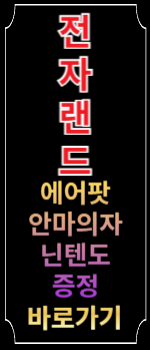티스토리 뷰
안드로이드, 구글 플레이 스토어 휴대폰으로 어떻게 국가를 변경하는지 알아보겠습니다.

구글 플레이 스토어 국가 변경 방법
[1]


국가를 변경하는 방법으로는 먼저 플레이스토어에 접속 후 프로필 사진을 눌러 프로필 설정으로 들어가 결제 및 정기결제로 들어갑니다.
- 플레이스토어 접속
- 프로필 사진을 눌러 프로필설정 접속
- 결제 및 정기 결제 선택
[2]


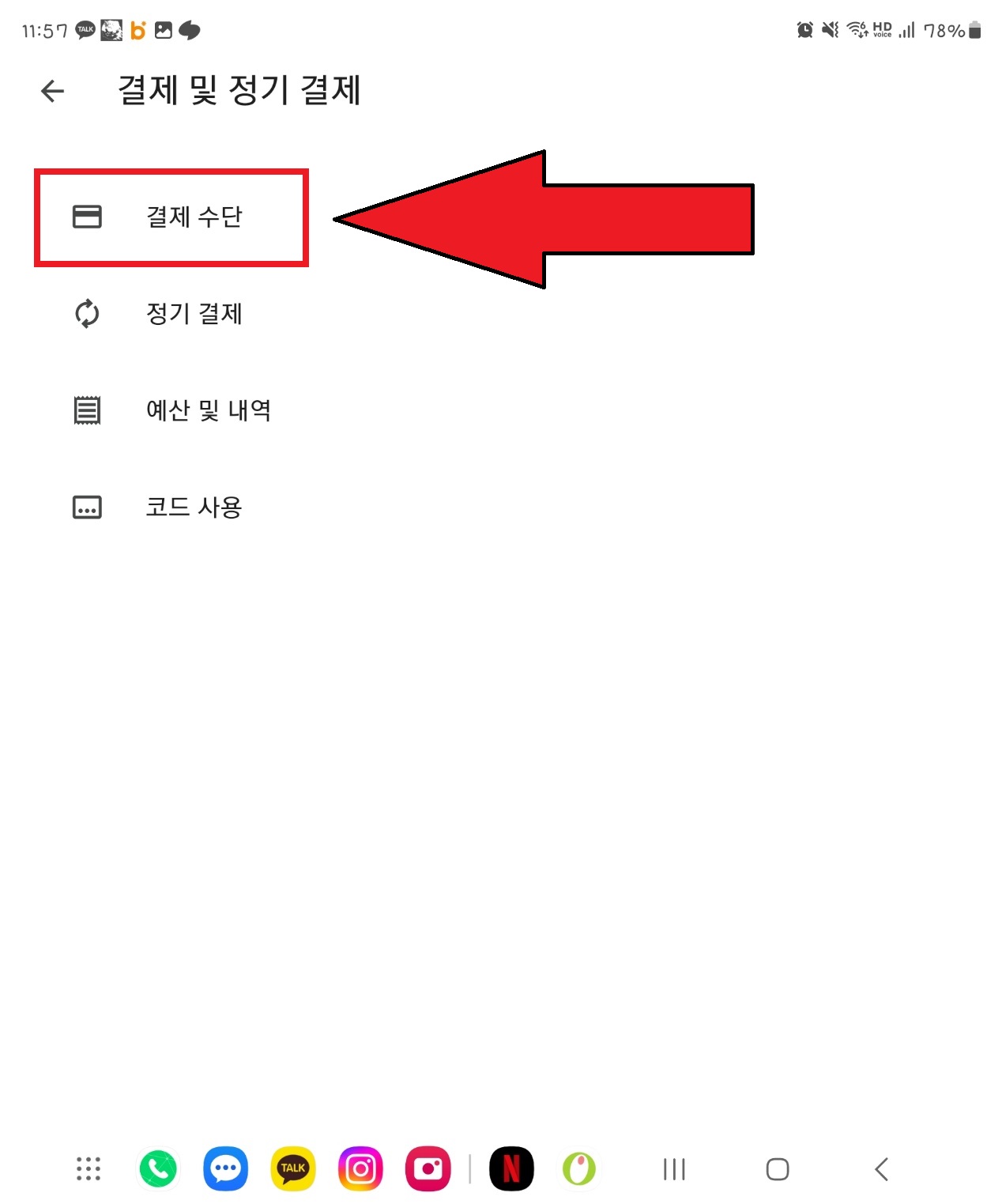
결제 수단을 눌러 들어간 후, 제일 아래에 위치해있는 결제 설정 더보기를 선택하면 결제센터로 넘어가는데 거기서 설정으로 넘어갑니다.
- 결제 수단 접속
- 최하단 결제 설정 더보기 접속하여 결제센터로 이동
- 결제센터의 설정 선택
[3]



결제 센터의 설정에서 국가 지역란 우측의 연필표시를 누른 후 새 프로필 만들기로 넘어가 계속을 선택해 다음으로 넘어갑니다.
- 국가/지역 선택
- 새 프로필 만들기 선택
- 계속 선택
[4]


원하는 국가/지역을 선택한 후 계속을 선택해 다음으로 넘어갑니다.
- 원하는 국가/지역 선택
- 계속 선택
[5]

마지막으로 이름 및 주소를 작성하고 제출을 선택하면 완료됩니다.
- 이름 및 주소 작성
- 제출 선택
- 완료
▶ 마이크로소프트사 주소 (워싱턴)
Microsof Corporation
One Microsoft Way
Redmond, WA 98052-6399
USA
(425) 882-8080
이렇게 안드로이드, 삼성 갤럭시 구글 플레이 스토어 국가 변경 방법을 알아보았습니다.
주의하실 점은 바꾸는 방법은 아주 쉽지만, 바꾸고 나서 1년 이후에 다시 변경이 가능하기 때문에 꼭 잘 생각하시고 나서 이행하시기 바랍니다.
☆★ 같이보면 좋은 정보들 ★☆